Comment désactiver la réponse à tous dans Outlook : un moyen simple de le faire

Un destinataire peut réagir à un e-mail de plusieurs manières, y compris l’option Répondre à tous. Cependant, tout le monde n’utilise pas cette option et beaucoup se demandent comment désactiver Répondre à tous dans Outlook.
Grâce à cette fonction, vous pouvez envoyer un message à l’expéditeur d’origine et à d’autres destinataires sur les lignes À et Cc. Ce n’est pas quelque chose que les utilisateurs veulent toujours, donc beaucoup choisissent de le désactiver.
De même, nos lecteurs peuvent lire notre article sur la façon de faire en sorte qu’Outlook ouvre automatiquement les réponses et les transfère en quelques étapes.
Pourquoi Outlook continue-t-il d’ajouter mon adresse e-mail à Répondre à tous ?
L’envoi d’e-mails aux destinataires sans concevoir de formulaire et l’envoi des e-mails émettant la définition du formulaire leur permettent de déterminer comment réagir.
L’option Concevoir un formulaire dans Outlook limite les options de l’expéditeur quant à la façon de réagir au courrier. Certains sont; répondre, répondre à tous, imprimer, transférer ou joindre le message à un autre message.
Cependant, Outlook ne continue pas catégoriquement d’ajouter votre e-mail à Répondre à tous ; le destinataire le fait. C’est parce que vous n’avez pas spécifié la limite des options de réaction auxquelles l’e-mail est exposé. Ainsi, ils peuvent sélectionner l’option Répondre à tous sur le message pour ajouter leur e-mail à la catégorie.
Heureusement, les utilisateurs peuvent décider du nombre d’options auxquelles les destinataires peuvent accéder lorsqu’ils réagissent à leurs e-mails. Cela permet d’empêcher les destinataires d’e-mails de sélectionner Répondre à tous sur votre e-mail.
Comment puis-je désactiver Répondre à tous dans Outlook ?
Concevoir un formulaire dans Outlook
- Lancez Outlook sur votre PC et cliquez sur Fichier dans le coin gauche de la barre supérieure. Cliquez sur Options .
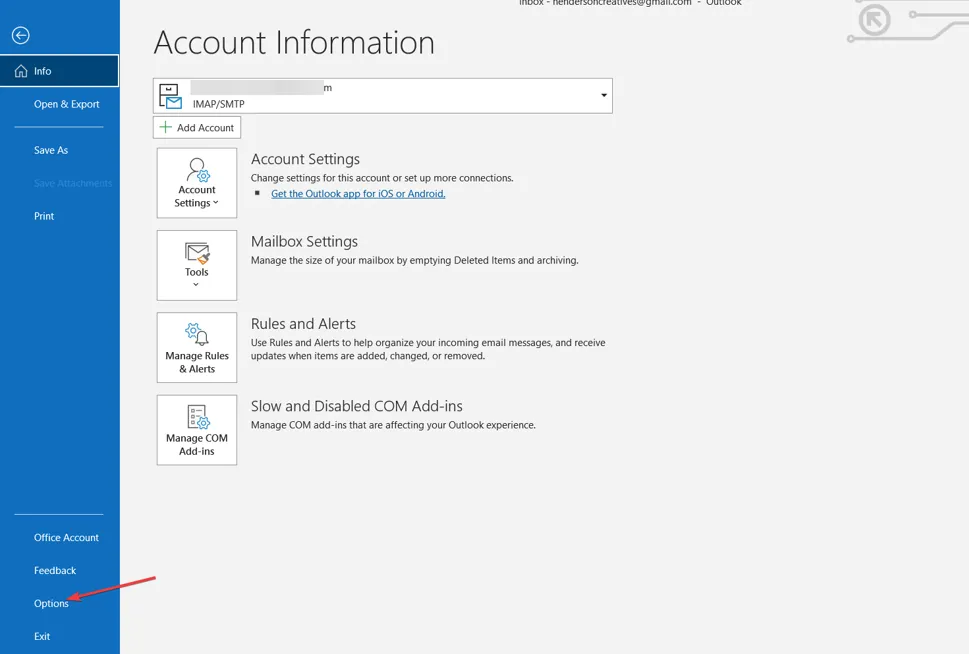
- Ensuite, faites défiler vers le bas, cliquez sur Personnaliser le ruban dans la barre latérale gauche et cochez Développeur .
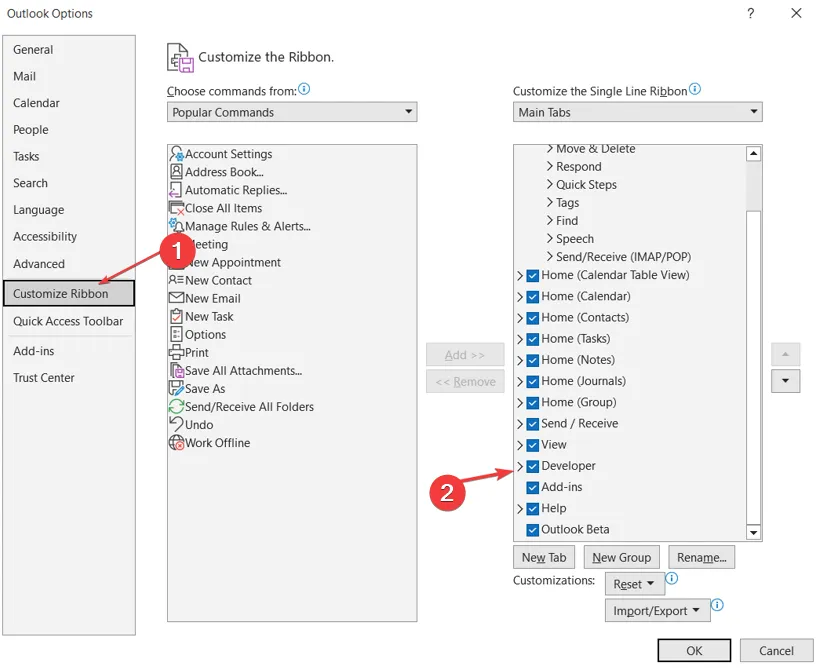
- Sélectionnez Nouvel e-mail.
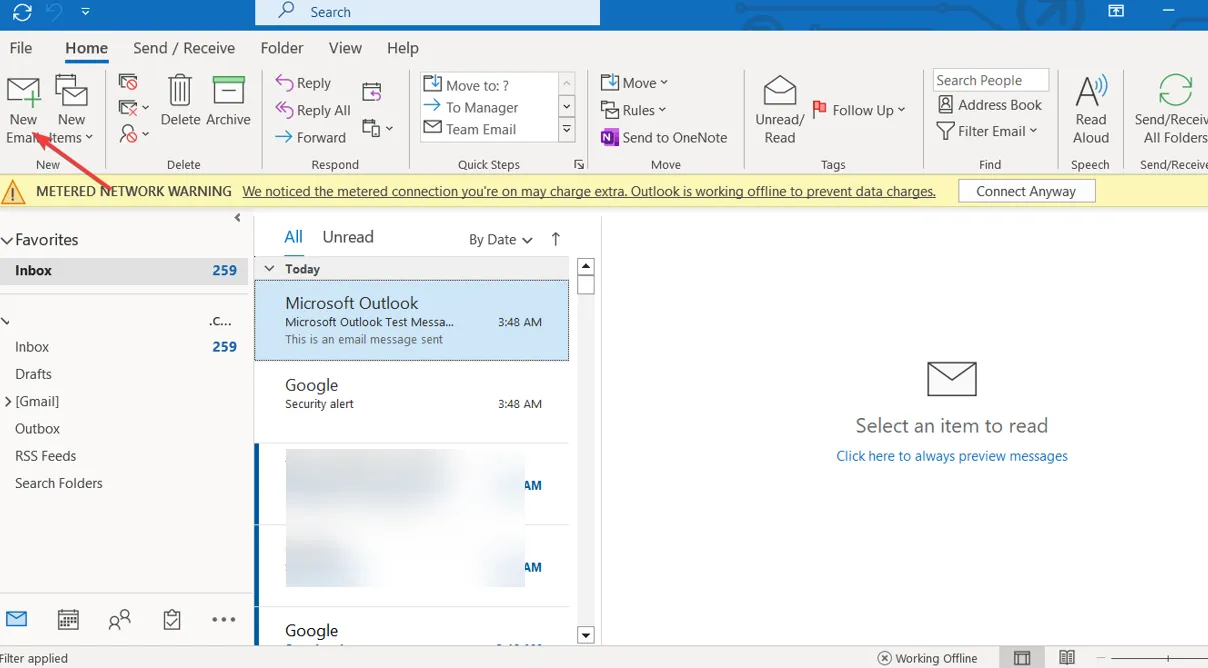
- Accédez à l’ onglet Développeur dans le volet de droite et cliquez sur Concevoir un formulaire dans la liste déroulante.
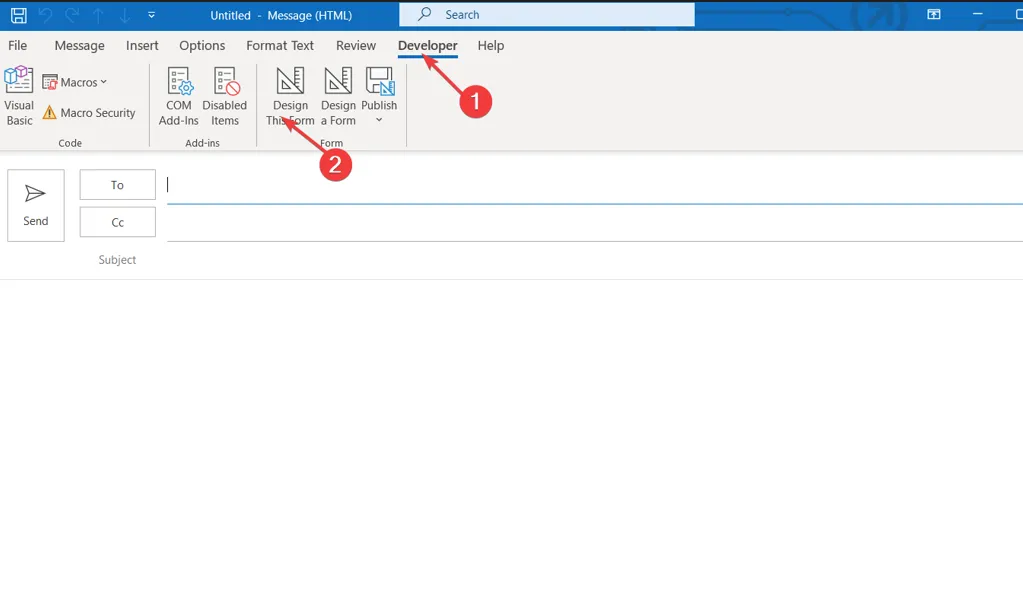
- Recherchez et cliquez sur Message , puis cliquez sur le bouton Ouvrir.
- Accédez à l’ onglet Actions et double-cliquez sur la ligne avec l’option Répondre à tous pour ouvrir les Propriétés .
- Décochez la case de l’option Activé et cliquez sur OK.
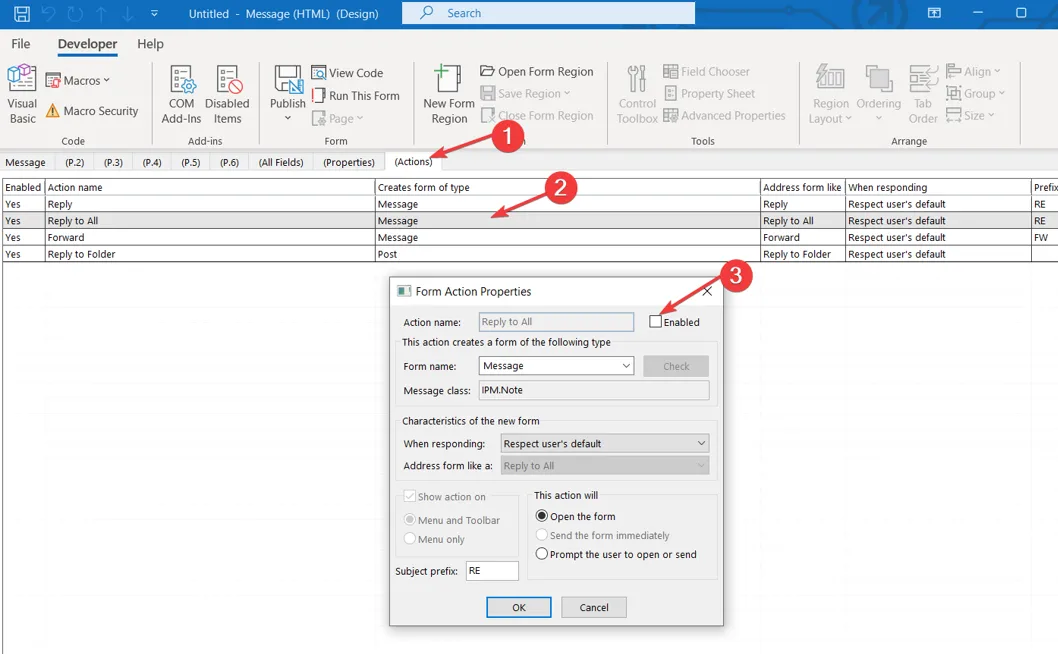
- Accédez à l’onglet Propriétés et cochez la case Envoyer la définition du formulaire avec l’option d’élément. Cliquez sur OK dans la boîte de dialogue qui apparaît pour confirmer le processus.
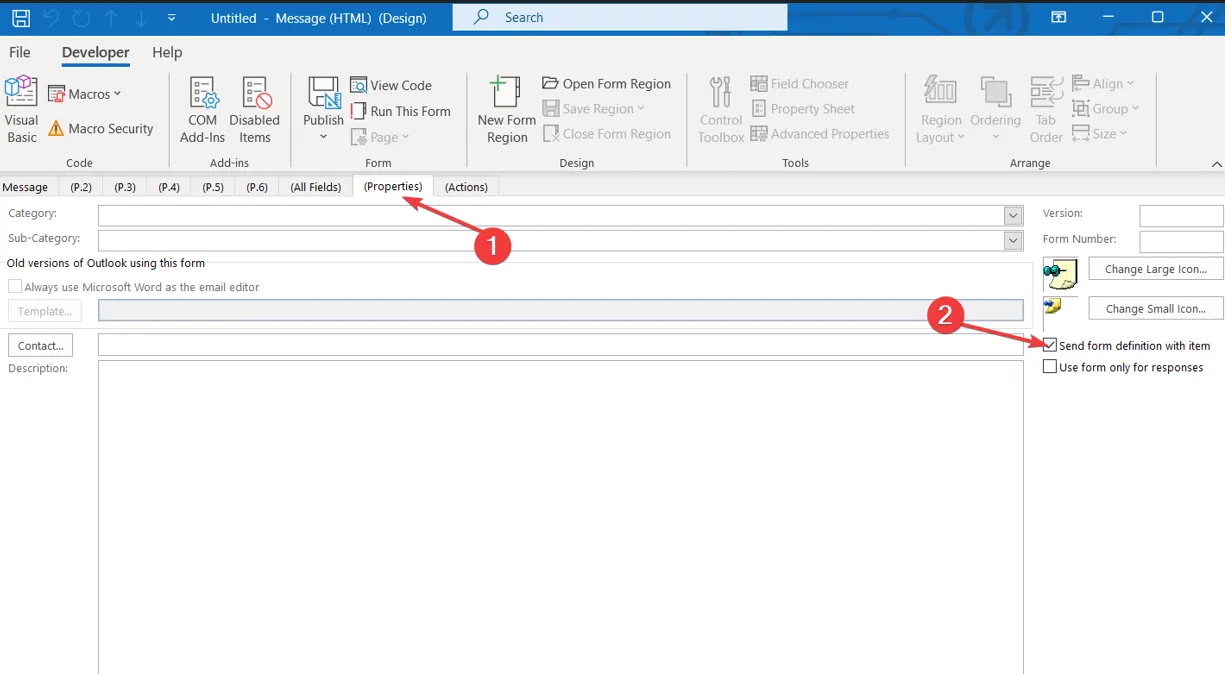
- Sélectionnez Publier , puis cliquez sur l’option Publier le formulaire sous.
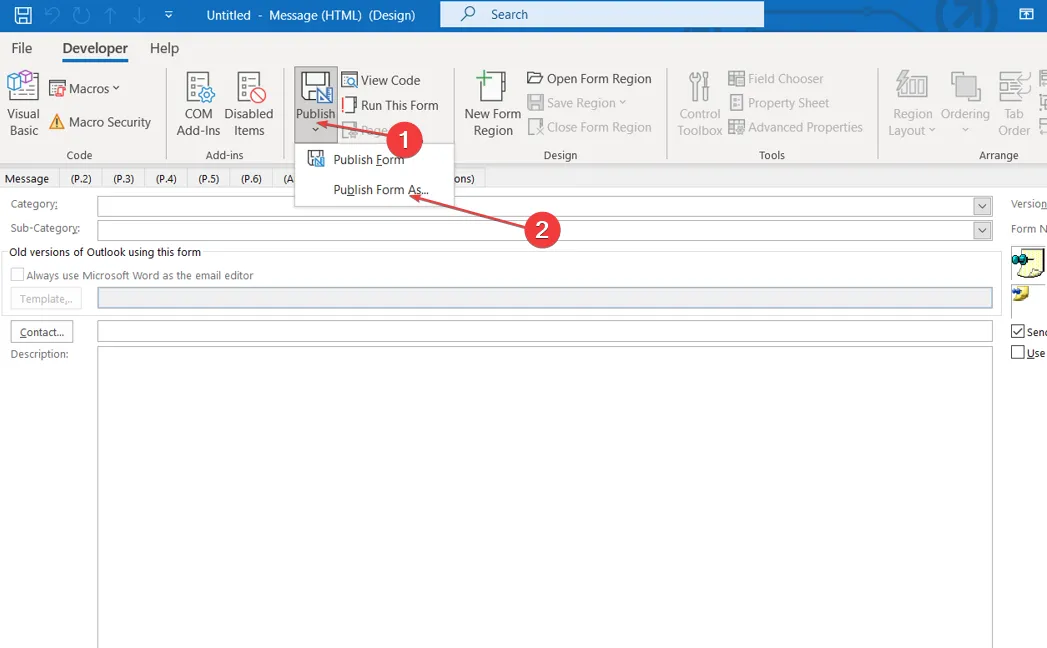
- Cliquez sur le bouton déroulant Rechercher dans , donnez un nom au formulaire, puis cliquez sur le bouton Publier.
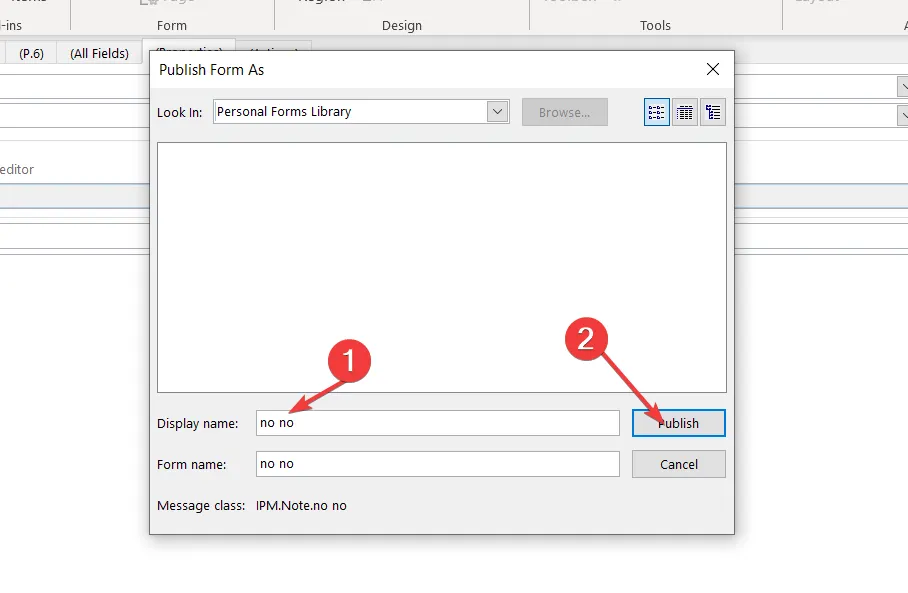
- Fermez la fenêtre du développeur et vous êtes prêt.
Pour d’autres questions ou suggestions, veuillez les déposer dans la section des commentaires.



Laisser un commentaire